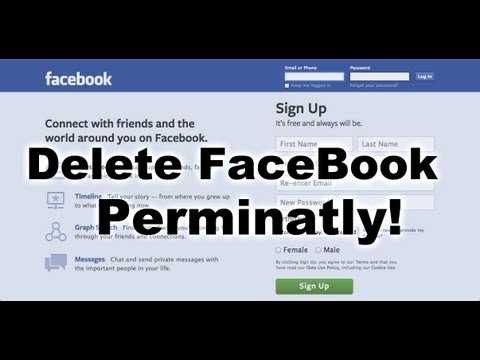កម្មវិធីរុករកទំនើបណាមួយប្រើមុខងារឃ្លាំងសម្ងាត់ព័ត៌មាននៅក្នុងការងាររបស់វាដែលអាចជួយសន្សំសំចៃចរាចរណ៍និងកាត់បន្ថយពេលវេលាផ្ទុកគេហទំព័រនិងមាតិកា (ឧទាហរណ៍វីដេអូ) នៅពេលធនធានត្រូវបានបើកម្តងទៀត។ អត្ថបទនេះនឹងប្រាប់អ្នកពីរបៀបផ្លាស់ប្តូរទំហំឃ្លាំងសម្ងាត់ក្នុង Yandex.Browser ។
តាមលំនាំដើមឯកសារឃ្លាំងសម្ងាត់ Yandex.Browser មានទីតាំងនៅថតឯកសារហើយទំហំរបស់វាផ្លាស់ប្តូរយ៉ាងស្វាហាប់។ ជាអកុសលអ្នកអភិវឌ្ឍន៍មិនបានគិតថាវាចាំបាច់ក្នុងការបន្ថែមជម្រើសមួយទៅកម្មវិធីរុករករបស់ពួកគេដើម្បីកំណត់ទំហំឃ្លាំងសម្ងាត់ទេទោះជាយ៉ាងណាក៏ដោយនៅតែមានវិធីសាមញ្ញយុត្តិធម៌ដើម្បីអនុវត្តផែនការ។
របៀបផ្លាស់ប្តូរទំហំឃ្លាំងសម្ងាត់ក្នុង Yandex.Browser
- បិទកម្មវិធីអ៊ីនធឺណិតប្រសិនបើអ្នកមានវាពីមុន។
- ចុចកណ្ដុរស្ដាំលើផ្លូវកាត់ Yandex.Browser នៅលើដេស៍ថបហើយជ្រើសរើសធាតុនៅក្នុងបញ្ជីទម្លាក់ចុះ "លក្ខណសម្បត្តិ"។ ប្រសិនបើអ្នកមិនមានផ្លូវកាត់ទេអ្នកនឹងត្រូវបង្កើតផ្លូវមួយ។
- នៅក្នុងបង្អួចដែលលេចឡើងយើងចាប់អារម្មណ៍នឹងប្លុក "វត្ថុ"។ អ្នកមិនចាំបាច់លុបបំបាត់អ្វីទាំងអស់ពីបន្ទាត់នេះទេ - នេះនឹងនាំឱ្យមានអសមត្ថភាពនៃផ្លូវកាត់។ អ្នកគួរតែផ្លាស់ទីទស្សន៍ទ្រនិចទៅចុងបញ្ចប់នៃការថតនោះគឺបន្ទាប់ពី "browser.exe"បន្ទាប់ពីនោះអ្នកគួរដាក់ចន្លោះហើយបន្ថែមប្រភេទដូចខាងក្រោម៖
- ចុងបញ្ចប់អ្វីដែលអ្នកត្រូវធ្វើគឺរក្សាទុកការផ្លាស់ប្តូរដោយចុចលើប៊ូតុង អនុវត្តហើយបន្ទាប់មក យល់ព្រម.
- ព្យាយាមបើកដំណើរការកម្មវិធីរុករកពីផ្លូវកាត់ដែលបានធ្វើបច្ចុប្បន្នភាព - ឥឡូវឃ្លាំងសម្ងាត់សម្រាប់កម្មវិធីអ៊ីនធឺណិតត្រូវបានកំណត់ត្រឹម 1 ជីកាបៃ។

--disk-cache-dir = "C: YandexCache" --disk-cache-size = CACHE SIZE
កន្លែងណា ទំហំឃ្លាំងសម្ងាត់ - នេះគឺជាតំលៃលេខដែលបង្ហាញជាបៃ។ នៅទីនេះវាជាការចាំបាច់ដើម្បីបន្តពីការពិតដែលថាក្នុងមួយគីបបៃ ១០២៤ បៃគិតជាមេកាបៃ - ១០២៤ គីឡូបៃនិងក្នុងមួយជីកាបៃ - ១០២៤ មេកាបៃ។ ដូច្នោះហើយប្រសិនបើយើងចង់កំណត់ទំហំឃ្លាំងសម្ងាត់ដល់ ១ ជីកាបៃនោះប៉ារ៉ាម៉ែត្រនឹងយកទម្រង់ដូចខាងក្រោម (១០២៤ ក្នុងគូប = ១០៧៣៧៤១៨២៤)៖
--disk-cache-dir = "C: YandexCache" --disk-cache-size = ១០៧៣៧៤១៨២៤
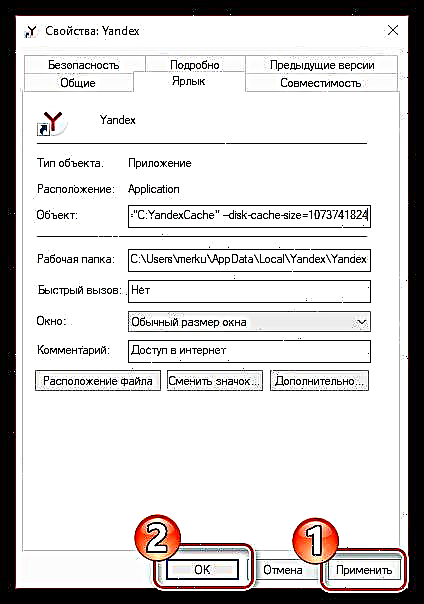
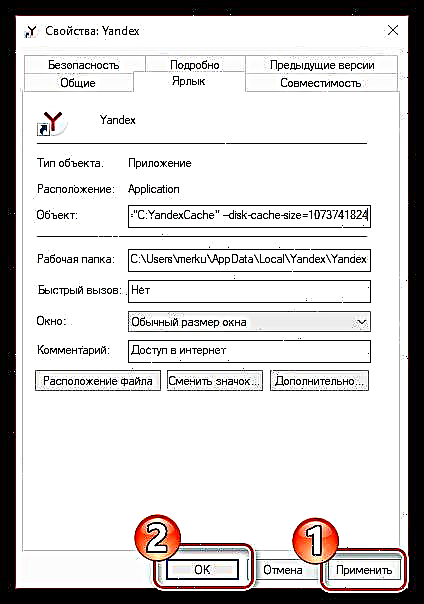
ស្រដៀងគ្នានេះដែរអ្នកអាចកំណត់ទំហំឃ្លាំងសម្ងាត់ណាមួយដែលចង់បានសម្រាប់ Yandex.Browser ។